Samsung UD55C-B Manual do Utilizador
Consulte online ou descarregue Manual do Utilizador para TVs e monitores Samsung UD55C-B. Samsung UD55C-B 사용자 설명서 Manual do Utilizador
- Página / 155
- Índice
- MARCADORES




- LFD DISPLAY 1
- Table of contents 2
- CHAPTER 01 5
- 안전을위한주의사항 6
- 보관시 주의사항 7
- 패널취급시주의사항 13
- CHAPTER 02 14
- 구성품확인하기 15
- - 별매품은 가까운 판매점에서 구매할 수 16
- 외장센서장착하기 17
- 외장 센서를 측면에 조립할 경우 18
- 단자 단자설명 19
- 도난방지용잠금장치 20
- - 제품마다 리모컨이 지원하는 버튼이 21
- 다를 수 있습니다 21
- 리모컨에 건전지를 넣으려면 22
- 7m ~ 10m 23
- IR스테레오케이블연결하기 24
- 제품설치전확인(사용자설치 25
- 제품설계도면 26
- 벽걸이부품설치하기 27
- 벽걸이키트규격(VESA) 28
- RS232C 케이블 29
- 1 2 3 4 5 6 7 8 30
- 핀 표준색상 신호 30
- DirectLAN케이블(HUB에서PC연결) 31
- CrossLAN케이블(PC에서PC연결) 31
- • 연결 방법 1 32
- • 연결 방법 2 32
- • 연결 방법 3 32
- 제어 상태 보기 (Get 제어 명령어) 33
- 제어하기 (Set 제어 명령어) 33
- 입력 소스 제어 35
- 화면 크기 제어 37
- PIP 전원 제어 37
- 자동 조정 제어 (PC, BNC Only) 38
- 화면 Matrix 표시 기능 모드 제어 38
- 화면 Matrix 표시 기능 켜기 40
- 화면 Matrix 표시 기능 사용자 제어 40
- 10x10VideoWall모델 41
- 외부기기 연결 및 사용하기 43
- PC와연결하기 44
- PC AUDIO IN 45
- HDMI IN 1, HDMI IN 2 46
- 해상도설정하기 47
- Windows7에서해상도설정하기 48
- Windows8에서해상도설정하기 48
- 다른모니터연결하기 49
- 영상기기와연결하기 49
- AV / COMPONENT IN 49
- AV Device 51
- 오디오연결하기 52
- PC AUDIO OUT 52
- MagicInfo 53
- IP 정보를 입력하세요 54
- 화면의 회전 타입을 선택하세요 55
- 설정 값을 확인하세요 55
- CHAPTER 04 56
- 네트워크 박스 미 연결시 58
- 네트워크 박스 연결시 58
- - 표시된 메뉴는 모델 별로 다를 수 있습니다 59
- 동시화면투명도 60
- 자동외부입력변경 61
- 주외부입력복원 61
- CHAPTER 05 63
- Color Temp 66
- 기다려 주세요 67
- HDMI블랙레벨 68
- 동시화면사용자조정 69
- 동영상명암조정 69
- 램프밝기조절 70
- CHAPTER 06 71
- 화면잡음제거 74
- CHAPTER 07 78
- 음향 설정을 초기화 하겠습니까? 81
- CHAPTER 08 82
- 현재시각설정 83
- 시간예약1/시간예약2/시간예약3 83
- 화면Matrix표시기능 85
- - PC 모드에서만 작동합니다 91
- 조정 이전 메뉴 92
- 전원 동작 조정 : 0 92
- 전원 동작 조정 92
- 자동전원켜짐 93
- 이동 선택 이전 메뉴 94
- 자동 색상 조정 94
- 사용자 자동 색상 조정 94
- am/pm 휘도 95
- 12 00 am 95
- 100 95
- 적당하지 않은 모드 OSD 96
- 소프트웨어업그레이드 97
- MDC 사용하기 99
- MDC프로그램설치/삭제하기 100
- RS232C IN RS232C OUT 101
- RS232C OUT 101
- RS232C IN 101
- RJ45 MDC 102
- UserLogin 105
- AutoSetID 106
- MDC시작하기 109
- User Login 112
- Advancedfeatures 115
- Advanced Settings 116
- 시스템설정하기 117
- Fan & Temperature 119
- OSD Display 120
- Clock Set 121
- On Timer 121
- Off Timer 121
- Holiday Management 122
- Screen Burn Protection 122
- Screen Saver 123
- Safety Screen 124
- Lamp Control 124
- Edit Column 127
- Information 128
- 프로그램의정보를보여줍니다 128
- Monitor Window 128
- 윈도우 사이즈 조절하기 129
- 그룹명을 입력하세요 131
- Yes를 누르면 그룹이 삭제됩니다 131
- 스케줄관리하기 132
- 스케줄 수정하기 133
- 스케줄 삭제하기 133
- 문제발생시해결방안 134
- 선택하지 않았을 때: 초기값이 표시됩니다 135
- 문제발생시 해결방안 136
- 확인해보세요 137
- 화면과관련된문제 138
- 음향과관련된문제 138
- 리모컨과관련된문제 138
- 외부기기와관련된문제 139
- 궁금해요.(Q&A) 140
- 모델명 UD46C-B 142
- 절전기능 정상동작 절전모드 전원끔(전원버튼) 144
- Rating Typical 144
- CHAPTER 12 147
- 유상서비스(고객비용부담)에대한책임 148
- 삼성전자의[녹색경영] 150
- 최적화면및잔상방지정보 151
- Type 1 Type 2 152
- *휘도: 일정한 영역에서 방출된 빛의 양에 153
- 따라 사람이 느낄 수 있는 빛의 밝기 153
Resumo do Conteúdo
LFD DISPLAY사용자 설명서본 제품은 대한민국에서만 사용하도록 만들어져 있으며, 해외에서는 품질을 보증하지 않습니다. (FOR KOREA UNIT STANDARD ONLY)제품에 따라 색상 및 형상이 다를 수 있으며 규격내용은 성능개선을 위해 예고 없이 변경될 수
10사용관련경고제품 내부에 고전압이 흐르므로 사용자 임의로 절대 분리, 수리, 개조하지 마세요. • 화재, 감전사고의 원인이 됩니다. • 수리할 필요가 있을 때에는 서비스센터로 연락하세요.!제품을 옮길 때에는 전원 스위치를 끄고 전원 케이블 및 안테나선 등 제품에 연
100MDC프로그램설치/삭제하기설치하기MDC의 설치는 그래픽 카드, 마더보드, 네트워크 환경 등의 영향을 받을 수 있습니다.1 설치 CD를 CD-ROM에 넣으세요.2 MDCUnified 설치 프로그램을 클릭하세요.메인 화면의 소프트웨어 설치를 위한 팝업 화면이 뜨
101MDC란?다중 디스플레이 프로그램("MDC: Multiple Display Control")은 여러 개의 디스플레이 장치를 한꺼번에 PC상에서 쉽게 제어할 수 있게 해주는 응용 소프트웨어 프로그램입니다.MDC연결하기직렬 데이터 통신 표준인 R
102Ethernet을 사용하여 MDC 사용하기주 디스플레이 장치의 IP를 입력해 해당 장치를 PC에 연결합니다. 디스플레이 장치 간 연결은 RS-232C 직렬 케이블을 이용해 가능합니다.DirectLAN케이블로연결하는경우 ―LAN 케이블로 제품의 RJ45 단자
103CrossLAN케이블로연결하는경우 ―제품의 RS232CIN/OUT 단자를 이용하여 여러 제품을 연결할 수 있습니다.RJ45 MDCRS232C OUTRS232C OUTRS232C INRS232C IN
104연결관리연결 관리 메뉴는 연결목록 및 연결목록변경 항목으로 구성되어 있습니다.연결목록 - 연결 목록은 연결 설정 (IP/COM, 포트 번호, MAC, 연결 유형), 연결 상태, Set ID Range 및 검색된 장치 등 연결 관련 상세 정보를 확인할 수
105UserLogin프로그램을 시작하면 사용자 로그인 창이 나타납니다.초기 로그인은 (Username:admin, password:admin)로 설정되어있습니다. ―초기 로그인을 한 후 보안을 위해 비밀번호를 꼭 변경하세요. ―비밀번호는 Home > User
106AutoSetIDAuto Set ID는 데이지 체인 방식으로 연결된 모든 LFD에 Set ID를 할당하는 기능입니다. 한 번에 최대 100개 디스플레이 장치까지 ID를 할당할 수 있습니다.Set ID는 데이지 체인 방식으로 연결된 LFD에 1부터 99까지 순차
107복제기능복제 기능을 이용하면 한 LFD의 설정을 복사한 후 선택한 다른 여러 LFD에 적용할 수 있습니다.복사 설정 옵션 창을 이용해 복제 기능을 수행할 특정 탭 범주 또는 모든 탭 범주를 선택할 수 있습니다. ―Paste Settings 버튼을 클릭하면 설정된
108명령재실행명령 재실행 기능은 LFD에서 응답이 없거나 잘못된 응답이 전송될 경우 MDC 명령이 다시 실행될 최대 횟수를 지정하는 기능입니다. 재실행 횟수 값은 MDC 옵션 창을 이용해 설정할 수 있습니다. 재실행 횟수값은 1~10 이내에서 설정해야 합니다. 기본
109MDC시작하기1 시작 프로그램 Samsung MDCUnified를 클릭하면 프로그램이 시작됩니다.MDC 프로그램을 시작하면 사용자 로그인을 위한 창이 나타납니다.사용자 아이디와 비밀번호를 입력하세요. • 최초 아이디/비밀번호는 admin 입니다. •
11!가연성 스프레이, 인화성 물질 등을 제품과 가까운 곳에서 사용하거나 보관하지 마세요. • 폭발, 화재의 위험이 있습니다.테이블보나 커튼 등으로 통풍구가 막히지 않도록 하세요. • 제품 내부 온도 상승으로 인한 화재의 원인이 될 수 있습니다.100제품 속(통풍구,
110메인화면구성4321651메뉴바디스플레이 장치의 상태 및 프로그램 환경을 설정할 수 있습니다.2장치카테고리연결된 디스플레이 장치 및 그룹의 목록을 보여줍니다.3스케줄카테고리디스플레이 장치의 스케줄 목록을 보여줍니다.4세트리스트조정 하고자 하는 디스플레
111Volume123 ―볼륨과 음소거 기능은 전원이 켜진 디스플레이에서만 조정이 가능합니다.Volume • 선택된 디스플레이의 볼륨을 조정 합니다. • 음량은 0~100 범위 내에서 슬라이더를 이용해 조절 가능합니다.Mute • 선택된 디스플레이의 Mute를 켜고 끕
112User LoginUser Settings • 로그인 정보를 추가, 수정, 삭제할 수 있습니다.Logout • 사용자 계정을 종료합니다. • Logout을 클릭하면 "Do you want to log admin out?" 라는 팝업창이 나타납니다
113Color - 입력소스가 PC일 때는 Color와 Tint (G/R)는 사용할 수 없습니다. - PC Source와 Video Source가 모두 선택 되어 있을 때는 Color, Tint (G/R), Color Tone, Color Temp.를 사용할 수 없습니
114MPEG Noise Filter동영상의 잡음을 줄여 화질을 개선합니다. • Off / Low / Medium / High / AutoSmart LED밝기를 화면 구역별로 자동조정하여 명암비를 극대화시켜 줍니다.Cinema Black영화 화면 비율일 때 상/하단을
115Advancedfeatures3D Control3D Mode입력되는 영상의 모드를 선택하여 입체영상을 감상합니다.3D L/R Change좌.우 영상을 변환합니다.3D 2D입체영상을 일반영상으로 변환하여 감상합니다.3D Auto View입체영상 입력에 대한 자
116Advanced SettingsDynamic Contrast화면의 명암을 자동으로 조절하여 밝기의 균형을 맞춥니다. 화면이 명암을 최적의 상태로 유지할 수 있습니다.Gamma Control화면의 중간 밝기를 조정합니다.RGB Only Mode색농도, 색상의 미세
117소리조정하기 - 세트 별로 Bass, Treble 항목을 지원하지 않는경우 비활성화 됩니다.소리를 설정 할 수 있습니다.세트 목록에서 원하는 디스플레이 장치 목록을 선택하고 메뉴탭의 Sound 탭을 선택하세요.Bass • 선택된 디스플레이 장치의 저음을 조정합니
118Format • 나누어진 화면이 보이는 형식을 선택할 수 있습니다.Full NaturalH • 가로 배열의 수를 선택합니다. • 1~15단계로 조정할 수 있습니다. ―V의 수치가 15일때 H의 최대 수치는 6입
119GeneralUser Auto Color • 자동으로 색상을 조정합니다. ―PC 모드에서만 동작합니다.Auto Power • 제품의 자동 전원 켜짐 상태를 설정합니다.Standby Control • 외부 입력 신호가 잡히지 않는 경우, 대기 모드 설정을 할 수 있
12!제품을 1시간 사용 후 5분 이상 눈을 휴식하세요. • 눈의 피로를 덜어 줍니다.제품을 장시간 켜 두었을 때는 화면 표시부가 뜨거우므로 만지지 마세요.!소형 액세서리는 어린이의 손이 닿지 않게 보관하세요.!제품의 각도나 받침대 높이를 조정할 때는 주의하세요. •
120보안Safety Lock • 화면의 메뉴 사용을 잠글 수 있습니다. ―잠금을 해제하려면 Safety Lock을 Off로 설정하세요.Button Lock • 디스플레이 장치의 버튼을 사용하지 못하도록 잠글 수 있습니다. ―잠금을 해제하려면 Button Lock을 O
121TimeClock Set선택된 디스플레이의 현재시간 (PC의 시간기준)으로 맞춥니다.디스플레이 장치에도 시간 설정이 안되어 있다면 Null값을 디스플레이 합니다.TimerOn Timer • Repeat: 해당 Timer의 작동기간을 설정합니다.Once, Every
122Holiday ManagementHoliday Management는 원하는 날짜를 지정하여 해당 날짜에는 Timer 설정이 된 디스플레이의 작동을 하지 않도록 하는 기능입니다. ―Holiday Management 기능은 Timer 설정에서 켜거나 끌 수 있습니다.
123Screen Saver ―Repeat 선택시 Period (Hour)와 Time (Sec)을 설정할 수 있습니다. ―Interval 선택시 Start Time과 End Time를 설정할 수 있습니다.선택된 디스플레이 장치의 정지 화면으로 장시간 나타낼 때 잔상이
124Safety Screen디스플레이 화면에 정지 화면을 장시간 나타낼 때 잔상이 생기는 현상을 방지하기 위해 Safety Screen 기능을 이용합니다.Lamp Control에너지 소비 절감을 위한 백라이트를 조정할 때 사용합니다.선택된 디스플레이의 백라이트를 정해
125Ticker영상이나 그림이 출력되고 있는 화면 위에 사용자가 직접 원하는 문자를 입력하여 화면에 나타낼 수 있도록 설정합니다.TickerTicker를 켜거나 끕니다. • Off / OnMessage화면에 나타낼 메시지를 입력하세요.TimerMessage가 표시되는
126도구설정하기보안 • Panel Control: 디스플레이 장치의 화면을 끄거나 켤수 있습니다. • Remote Control: 리모컨의 사용 여부를 설정 할 수 있습니다.초기화 • Reset Picture: 화면 설정을 초기화 할 수 있습니다. • Reset S
127Edit ColumnOptions세트 리스트에 보여질 목록의 항목을 설정할 수 있습니다. • Language: MDC 프로그램에서 사용하는 언어를 선택할 수 있습니다. 원하는 언어를 선택하고 MDC 프로그램을 다시 시작하면 선택된 언어가 설정됩니다. • Comma
128Information프로그램의정보를보여줍니다.Monitor Window컴퓨터와 디스플레이 장치간 통신값을 보여주는 창이 나타납니다. • Filter
129기타사용윈도우 사이즈 조절하기프로그램 창의 모서리 부근에 마우스 포인터를 가져다 대면 화살표가 나옵니다.마우스 포인터를 조절하면 프로그램 창이 사이즈가 변경됩니다.
13패널취급시주의사항제품을 그림과 같이 세우지 마세요. • 패널이 약하기 때문에 파손될 수 있습니다.!제품을 그림과 같이 눕혀서 취급해 주세요. • 포장재를 이용하세요.!제품을 이송 시 후면의 손잡이를 이용하세요.전면에서 15mm 구간을 들지 마세요.
130그룹관리하기그룹 생성하기그룹을 생성하여 세트 리스트를 관리할 수 있습니다. ―중복된 그룹명을 사용할 수 없습니다.1 프로그램 왼쪽에 있는 디스플레이 장치 리스트에서 Group Edit버튼을 누르세요. - 그룹이 1개 이상 생성되어야 Add on the sam
131 • Add on the sub level:선택한 그룹의 하위 레벨로 그룹이 생성됩니다.3 그룹명을 입력하세요.그룹 삭제하기1 삭제하고 싶은 그룹명을 선택하고 Edit 버튼을 누르세요.2 Edit Group 창이 나타나면 Delete 버튼을 누르세요.3 Yes를
132그룹명 변경하기Rename1 변경하고 싶은 그룹명을 선택하고 Edit 버튼을 누르세요.2 Edit Gruop 창이 나타나면 Rename 버튼을 누르세요.3 기존의 그룹명에 커서가 나타나면 변경하고 싶은 그룹명을 입력하세요.스케줄관리하기스케줄 생성하기스케줄을 생성
1332 Add 버튼을 클릭하면 Add Schedule창이 나타납니다.3 Device Group 항목의 Add 버튼을 클릭하여 스케줄을 설정할 그룹을 선택합니다.4 Date&Time/Action 항목을 선택하고 OK 버튼을 누르면 스케줄이 등록되고 세트 리스트
134문제발생시해결방안 - 이 프로그램은 PC와 디스플레이 간의 통신에서 통신경로 상의 문제나 주변 전자기기의 전자파 등의 관계로 간혹 오작동할 수도 있습니다.문제 해결조정하고자하는디스플레이가시스템정보창에나타나지않을경우1 RS232C 케이블 연결 상
135여러 대의 디스플레이를 사용할 경우의 디스플레이 설정 값 표시방법1 선택하지 않았을 때: 초기값이 표시됩니다.2 디스플레이 1대를 선택할 때: 해당 디스플레이에 대한 설정값을 표시합니다.3 디스플레이 1대를 선택하고(ID 1번으로 가정) 한 대를(ID 3번이라 가
136문제발생시 해결방안CHAPTER 10고장신고전확인사항서비스를 의뢰하기 전에, 아래에 제시된 방법으로 진단해 보세요. 직접 해결할 수 없는 문제라면 서비스센터로 연락하세요.제품자체진단하기제품 진단 기능을 통해 제품이 제대로 작동하고 있는지 확인하세요.제품과
137확인해보세요.설치와관련된문제(PC모드)화면이나타났다사라졌다해요. 제품과 PC의 케이블 연결 상태를 확인하고, 연결 장치의 잠금 상태를 확인하세요.HDMI또는HDMI-DVI케이블로제품과PC를연결하면제품화면의상하좌우에여백이생겨요.화면에
138화면과관련된문제화면이너무밝아요.화면이너무어두워요.밝기와 명암을 조절하세요.화면의색상이일정하지못해요. 메뉴설정 색상 조정 메뉴를 조정하세요. 흰색처럼보이지않아요. 메뉴설정 색상 조정 메뉴를 조정하세요. 화면에영상이나타나지않으며전원표시등이
139외부기기와관련된문제PC부팅시"삐삐"소리가나요. PC 부팅 시 "삐삐" 소리가 울리면 PC 본체를 서비스 받으세요.
14준비CHAPTER 02내용물확인하기포장상자분리하기 ―이미지는 참고용이므로 제품 이미지와 다를 수도 있습니다.1 포장상자의 아래쪽에 있는 검은색 잠금장치를 분리하세요.3212 포장상자에 있는 홈을 잡고 위로 들어 올리세요.3 구성품을 확인하고 스티로폼과 비닐을
140궁금해요.(Q&A)질문 답변주파수는어떻게바꾸나요? 주파수는 그래픽 카드에서 설정하세요. • Windows XP: 제어판 모양및테마 디스플레이 설정 고급 모니터를 선택해 모니터설정에서 주파수를 조정하세요. • Windows ME/2000:
141질문 답변절전기능은어떻게설정하나요? • Windows XP: 제어판 모양및테마 디스플레이 화면보호기설정이나 PC의 BIOS SETUP에서 설정하세요. • Windows ME/2000: 제어판 디스플레이 화면보호기설정이나 PC의 BIOS
142제품규격CHAPTER 111 화면크기2 디스플레이 면적HV3 치수 (폭x높이x깊이)폭깊이높이제품사양모델명 UD46C-B규격모델명 LH46UDCB패널화면크기 116.84 cm디스플레이면적 1018.3 mm (H) x 572.9 mm (V)치수(폭x높이x
143모델명 UD46C-B컬러16.7 M동기수평주파수30 ~ 81 kHz수직주파수56 ~ 85 Hz해상도최적해상도 1920 x 1080 @ 60 Hz최대해상도 1920 x 1080 @ 60 Hz최대픽셀클럭 148.5 MHz전원전압이제품은100~240V
144절전기능이 제품은 절전 기능이 있어 일정 시간 동안 사용하지 않으면 잠시 후 화면이 꺼지고 전원 표시등 색상도 바뀌면서 절전모드를 표시하여 전력소모를 줄여 줍니다.절전 기능 작동 시에는 전원이 꺼진 상태가 아니며,마우스나 키보드의 아무 버튼을 누르면 다시 화면이
145표준신호모드표 - 이 제품은 패널 특성에 의해 화면의 크기에 따라 최적의 화질을 구현할 수 있는 해상도가 한 가지로 지정되어 있습니다. 따라서 화면 크기에 따라 지정된 최적해상도 이외의 해상도에서는 최적해상도에 비해 다소간 화질이 떨어질 수 있으므로 가급적 최적해
146해상도 수평주파수(kHz)수직주파수(Hz)클럭주파수(MHz)극성(수평/수직)(H/V)VESA,1152x870 68.681 75.062 100.000 -/-VESA,1280x720 45.000 60.000 74.250 +/+VESA,128
147기타 정보CHAPTER 12고객등록온라인 고객등록은 이렇게...http ://www.samsung.com/sec 접속한 다음, 먼저 회원가입을 하세요. ―고객등록을 위해서는 먼저 인터넷이 연결되어 있어야 합니다.서비스센터안내삼성전자 서비스는 고객의 입장에서
148유상서비스(고객비용부담)에대한책임 ―서비스 신청 시, 다음과 같은 경우는 무상 서비스 기간 내라도 유상 처리됩니다.제품고장이아닌경우기구 세척, 조정, 사용 설명, 설치 등 • 사용법 설명, 분해하지 않고 간단히 조정하는 경우 • 인터넷, 안테나, 유
149그밖의경우 • 천재지변(낙뢰, 화재, 지진, 풍수해 등)에 의해 고장이 난 경우 • 소모성 부품의 수명이 다한 경우(배터리, 토너, 형광등, 헤드, 진동자, 램프류, 필터류, 리본 등) ―제품 고장이 아닌데도 서비스를 요청하게 되면 서비스 요금을 받게 되므로
15 - 누락된 품목이 있으면 구매한 판매점에 문의하세요. - 구성품과 별매품의 그림은 실물과 다를 수 있습니다. - 스탠드는 기본으로 제공하지 않습니다. 별도로 구매하여 설치하세요.구성품 ―구성품은 지역별로 다를 수 있습니다.간단 설치 안내서 보증서 사용자 설명서 M
150유료처리주민센터지정장소신규 제품 구매 없이 기존에 사용하던 제품을 버리고자 하는 경우, 관할 주민센터에 연락하여 처리하면 됩니다.삼성전자의[녹색경영]삼성전자는 1992년 6월 환경 경영 체제 구축을 통해 환경오염 사고를 예방하고, 지속적인 개선을 위한 &apos
151최적화면및잔상방지정보최적화면정보 • 최상의 화질을 즐기기 위해서 PC의 제어판에서 해상도 및 화면 주사율(화면 재생빈도)을 아래와 같이 맞춰 주세요.TFT-LCD는 최적 해상도가 아닐 때 화질이 고르지 못하게 나타날 수 있습니다. - 해상도: 1920 x
152잔상방지정보잔상이란 무엇인가?LCD 패널이 고정된 패턴으로 장시간(12시간 이상) 작동되면 픽셀에서 액정(LC)을 작동시키는 전극 사이에 미세한 전압 차가 생길 수 있습니다.전극 사이의 이러한 전압 차는 시간에 따라 증가하여 액정을 가늘어지게 합니다.이렇게 되면
153 • 휘도차가 큰 문자색과 배경색의 조합은 피하세요 ―잔상을 쉽게 일으킬 수 있는 회색의 사용을 피하세요. ―휘도차가 큰 색상(흑백, 회색)의 사용을 피하세요.*휘도: 일정한 영역에서 방출된 빛의 양에 따라 사람이 느낄 수 있는 빛의 밝기FLIGHTTIMEOZ34
154154라이선스이 제품은 Dolby Laboratories의 허가를 받아 제조 되었습니다.돌비,"Dolby" 및 이중 D 기호는 Dolby Laboratories의 상표입니다.ⓇManufactured under a license from U.S.
155용어설명480i / 480p / 720p / 1080i / 1080p____ 일반적으로 화면의 해상도를 결정 짓는 유효주사선수를 말하며, 주사 방식에 따라 i(인터레이스), p(프로그레시브)로 구분합니다.- 주사 (스케닝)화상을 구성하는 작은 점을 말하는 화소를
16별매품 - 별매품은 가까운 판매점에서 구매할 수 있습니다.벽걸이용 Kit 스탠드 RS232C 케이블(P.98) DVI 케이블(P.42) HDMI-DVI 케이블(P.42)HDMI 케이블(P.43) 비디오 케이블(P.46) 스테레오 케이블 컴포넌트 영상 케이블(P.47
17각부의명칭외장센서장착하기 ―외장 센서에는 리모컨 수신부와 조도 센서, 기능 키로 구성되어 있습니다.모니터를 벽면에 설치할 경우에는 외장 센서를 모니터의 옆면으로 이동할 수 있습니다. ―제품에 따라 색상 및 형상이 다를 수 있으며 규격내용은 성능개선을 위해 예고
18외장 센서를 측면에 조립할 경우 ―이 외장 센서와 함께 제공되는 양면테이프로 원하는 위치에 외장 센서를 설치할 수 있습니다. ―디스플레이 주위 벽면에도 설치 가능합니다. ―제품 측면이 플라스틱 혹은 금속체가 아닌 경우 제품에 손상이 발생할 수 있으니 부착하지 마세요
19뒷면설명 ―제품에 따라 색상 및 형상이 다를 수 있으며 규격내용은 성능개선을 위해 예고 없이 변경될 수 있습니다.D-SUB INAV /COMPONENT INHDMI IN 1DVI OUT(LOOPOUT)DVI IN (MagicInfo)HDMI IN 2CONTROL I
Table of contents사용하기 전에저작권 5안전을위한주의사항 6표시 내용 6청소하기 6보관시 주의사항 7전원 관련 7설치 관련 8사용 관련 10패널 취급시 주의사항 13준비내용물확인하기 14포장상자 분리하기 14구성품 확인하기 15각
20도난방지용잠금장치 ―도난 방지용 잠금장치는 공공장소에서도 안심하고 사용할 수 있도록 하는 장치입니다. ―잠금장치의 모양과 잠금 방식은 제조회사별로 다를 수 있으므로, 자세한 사항은 잠금장치에 동봉된 사용설명서를 참조하세요.도난 방지용 잠금장치를 하려면1 도난 방
21 - 제품마다 리모컨이 지원하는 버튼이 다를 수 있습니다.리모컨 ―리모컨이 작동하는 같은 공간 안에서 이 제품과 함께 다른 디스플레이를 사용 시에는 리모컨 코드(주파수)의 간섭 현상으로 오작동을 유발할 수 있습니다.MENUOFFVOLCHCONTENT(HOME)Mag
22이전 메뉴로 돌아갑니다.MagicInfo 바로가기 버튼입니다.네트워크 박스를 장착하면 사용 가능합니다.MagicInfo를 지원하지 않는 제품에서는 사용할 수 없습니다.메뉴 화면에서 메뉴를 상하좌우로이동하거나 조정할 때 사용합니다.메뉴화면에서 메뉴를 선택 할 때 사용
23리모컨으로 OSD 조정하기버튼 설명1 OSD 메뉴를 나타냅니다.2 화면에 메뉴가 나타나면 메뉴 좌측의 입력, 화면, 음향, 설정, 다중 모니터 조정 등의 메뉴 중 조정하고 싶은 메뉴를 선택합니다.3 원하는 설정으로 조정합니다.4 설정을 완료합니다.5 OSD 메뉴를
24IR스테레오케이블연결하기리모컨으로 여러 디스플레이 제품을 동시에 제어하고자 할 경우 • [IR OUT] 단자와 다른 디스플레이 제품의 [CONTROL IN] 단자를 전용 스테레오 케이블을 이용하여 연결하세요. • 번 제품의 리모컨 조작은 번 제품에도 동시에
25제품설치전확인(사용자설치가이드)15 ˚기울기각도및회전 ―자세한 사항은 삼성전자 서비스센터로 문의하세요. • 제품의 기울기 각도는 수직 벽면으로부터 최대 15도까지 가능합니다. • 제품을 세로형(Portrait)으로 사용하려면 LED 표시등이 아래로
26ABCE그림 1.3 측면도D D그림 1.2 측면도벽면 매립형 설치 가이드 ―자세한 사항은 삼성전자 서비스센터로 문의하세요.평면도A 최소 40 mmB 최소 70 mmC 최소 50 mmD 최소 50 mmE 주변 온도 측정점 < 35C ―벽면에 매립형으로 설치할 경
27벽걸이부품설치하기걸이키트설치하기벽걸이 키트(별매품)를 사용하면 제품을 벽에 걸 수 있습니다.벽걸이 설치에 대한 자세한 내용은 벽걸이 부품에 동봉된 사용설명서를 참조하세요.벽걸이 거치대를 설치할 때는 기술자의 도움을 받으세요.삼성전자는 사용자가 제품을 직접 설
28벽걸이키트규격(VESA) ―바닥과 수직을 이룬 견고한 벽에 벽걸이 키트를 설치하세요. 다른 건자재에 장착할 때에는 가까운 매장에 문의해 주세요. 기울어진 벽에 설치하면 제품이 떨어져 심각한 부상으로 이어질 수 있습니다. • 당사의 벽걸이 키트를 구매할 때 자세
29원격제어케이블연결RS232C 케이블인터페이스 RS232C (9 핀)핀 TxD (No.2), RxD (No.3), GND (No.5)비트속도 9600 bps데이터비트 8 비트패리티 None정지비트 1 비트흐름제어 None최대길이 15 m (only shi
Table of contents화질조정 66자동조정 67신호보정 67신호 보정 67신호 조정 67화면크기 68HDMI블랙레벨 68동시화면사용자조정 69동영상명암조정 69램프밝기조절 70화면초기화 70화면화면모드 71사용자
30 • RS232C 케이블커넥터: 크로스(CROSS)1596-P1-6951-P2--P1- -P1- -P2- -P2-암 RxTxGnd235--------><----------------123TxRxGnd암LAN 케이블 • 핀 할당1 2 3 4 5 6 7 8핀
31 • 커넥터: RJ45 MDCDirectLAN케이블(HUB에서PC연결)RJ45 MDC RJ45 MDCHUBP1P1P2P2신호P1 P2 신호TX+1 <--------> 1 TX+TX-2 <--------> 2 TX-RX+3 <--
32연결방법 • 연결 방법 1RS232CIN OUTRS232CIN OUTRS232CIN OUTRS232CIN OUT • 연결 방법 2RJ45 RJ45 • 연결 방법 3RS232COUTRJ45RS232CIN OUTRS232CIN OUTRS232CIN OUT
33제어코드제어 상태 보기 (Get 제어 명령어)헤더 명령 ID 데이터 길이 체크섬0xAA 명령 형식 0제어하기 (Set 제어 명령어)헤더 명령 ID 데이터 길이 데이터 체크섬0xAA 명령 형식 1 값명령어No. 명령형식 명령 값범위1전원 제어 0x11 0~12볼
34전원 제어 • 기능PC를 이용하여 제품의 전원을 켜거나 끌 수 있습니다. • 전원 상태 보기 (Get Power ON / OFF Status)헤더 명령 ID 데이터 길이 체크섬0xAA 0x11 0 • 전원 ON/OFF 설정하기 (Set Power ON / OFF)헤
35입력 소스 제어 • 기능PC를 사용하여 제품의 입력 소스를 변경할 수 있습니다. • 입력 소스 상태 (Get In Put Source Status)헤더 명령 ID 데이터 길이 체크섬0xAA 0x14 0 • 입력 소스 설정 (Set Input Source)헤더 명령
36화면 • 기능PC를 사용하여 제품의 화면 모드를 변경할 수 있습니다.화면 Matrix 표시 기능이 켜져 있을 때에는 제어할 수 없습니다. ―TV가 포함된 모델에서만 사용 가능합니다. • 화면 상태 보기 (Get Screen Mode Status)헤더 명령 ID 데이
37화면 크기 제어 • 기능PC를 사용하여 제품의 스크린 크기를 바꿀 수 있습니다. • 스크린 크기 보기 (Get Screen Size Status)헤더 명령 ID 데이터 길이 체크섬0xAA 0x19 0 • Ack헤더 명령 ID 데이터 길이 Ack/Nak r-CMD V
38자동 조정 제어 (PC, BNC Only) • 기능PC를 사용하여 PC 체계의 화면을 자동으로 조정할 수 있습니다. • 자동 조절 상태 보기 (Get Auto Adjustment Status)없음 • 자동 조정 설정하기 (Set Auto Adjustment)헤더 명
39안전 잠금 • 기능PC를 사용하여 제품의 안전 잠금 기능을 켜거나 끌 수 있습니다.전원 여부와 상관없이 작동할 수 있습니다. • 안전 장치 보기 (Get Safety Lock Status)헤더 명령 ID 데이터 길이 체크섬0xAA 0x5D 0 • 안전 장치 설정하기
Table of contents설정초기화 98전체초기화 98MDC 사용하기다중모니터조정 99MDC프로그램설치/삭제하기 100설치하기 100삭제하기 100MDC란? 101MDC 연결하기 101연결 관리 104User Login 105Auto
40화면 Matrix 표시 기능 켜기 • 기능PC에서 제품의 화면 Matrix 표시 기능 기능을 설정 또는 해제할 수 있습니다.MagicInfo에서는 작동하지 않습니다. • 화면 Matrix 표시 기능 설정/해제 상태 확인헤더 명령 ID 데이터 길이 체크섬0xAA 0x
4110x10VideoWall모델1 2 3 4 5 6 7 8 9 10 11 12 13 1415Off0x00 0x00 0x00 0x00 0x00 0x00 0x00 0x00 0x00 0x00 0x00 0x00 0x00 0x000x0010x11 0x12 0x13 0x1
42Wall_SNo: 제품에 설정된 제품번호 코드10x10VideoWall모델:(1~100)번호데이터1 0x012 0x02... ...99 0x63100 0x64 • Ack헤더 명령 ID 데이터 길이 Ack/Nak r-CMD Val1 Val2 체크섬0xAA
43외부기기 연결 및 사용하기CHAPTER 03연결전확인사항이 제품과 다른 제품을 연결하기 전에 아래의 사항들을 확인하세요.PC, 캠코더, 스피커, 셋톱박스, DVD, 블루레이 등을 연결하여 사용할 수 있습니다.연결전에확인하세요. ―연결할 때는 연결하려는 제
44PC와연결하기 • 전원케이블은 모든 케이블 연결이 완료된 후 연결하세요.외부기기를 연결하기 전에 전원케이블이 연결되어 있다면 분리하세요. • 다양한 방법으로 PC와 제품을 연결하여 사용할 수 있습니다.사용하는 PC에 맞는 연결 방법을 선택하여 연결하세요. ―연결부
45DVI케이블연결방식(디지털방식)DVI IN (MagicInfo)PC AUDIO INHDMI-DVI케이블연결방식 ―HDMI-DVI 케이블을 이용하여 제품과 PC를 연결할 때는 외부입력 편집을 DVI PC로 설정해야 PC의 영상과 음향을 즐길 수 있습니다
46HDMI케이블연결방식HDMI IN 1, HDMI IN 2
47해상도설정하기 ―최상의 화질을 즐기기 위해서 PC의 제어판에서 해상도 및 화면 주사율을 맞추세요. ―TFT-LCD는 최적 해상도가 아닐 경우 화질이 고르지 못하게 나타날 수 있습니다.XP에서해상도설정하기제어판 디스플레이 설정에서 해상도를 바꾸세요.Vist
48Windows7에서해상도설정하기제어판 디스플레이 화면해상도에서 해상도를 바꾸세요.Windows8에서해상도설정하기설정 제어판 디스플레이 화면해상도에서 해상도를 바꾸세요.
49다른모니터연결하기영상기기와연결하기 • 전원케이블은 모든 케이블 연결이 완료된 후 연결하세요.외부기기를 연결하기 전에 전원케이블이 연결되어 있다면 분리하세요. • 제품과 영상 기기를 원하는 케이블로 연결해서 사용할 수 있습니다. ―연결부는 제품에 따라 다를 수
5사용하기 전에CHAPTER 01저작권설명서에 있는 내용은 성능 개선을 위해 사전 예고 없이 변경될 수 있습니다.© 2013 삼성전자주식회사이 설명서의 저작권은 삼성전자(주)에 있습니다.삼성전자(주)의 사전 허가 없이 설명서 내용의 일부 또는 전부를 무단 사용하거나
50컴포넌트케이블연결방식AV / COMPONENT INPC AUDIO INHDMI-DVI케이블연결방식 ―영상과 오디오를 함께 지원하지 않는 HDMI-DVI 케이블은 별도의 오디오 케이블을 이용하여 오디오 연결 단자에 연결해야 합니다. HDMI-DVI 케이블을
51HDMI케이블연결방식HDMI 또는 HDMI/DVI 케이블 사용: HD 연결 (최대 1080p) • HDMI 케이블로 디지털 기기를 연결하면 더 양질의 화질과 음질을 시청할 수 있습니다. • HDMI 케이블은 디지털 영상과 음성 신호를 지원하므로 음성 케이블이
52오디오연결하기 ―연결부는 제품에 따라 다를 수 있습니다.PC AUDIO OUT
53네트워크박스(별매품)연결하기 ―자세한 연결 방법은 네트워크 박스 구입시 제공되는 설명서를 참조하세요.MagicInfoMagicInfo를 이용하려면 네트워크 박스(별매품)를 연결해야 합니다. ―자세한 MagicInfo 사용법은 네트워크 박스와 함께 제공된 DVD를
54MagicInfo Setup Wizard - v.1.12Select TCP/IP - step 2Obtain an IP address automaticallyUse the following IP address:IP address:Subnet mask:Default g
55MagicInfo Setup Wizard - v.1.12Select Screen Type - step 4LandscapePortrait< Back(B) Next(N) > Finish Cancel6 화면의 회전 타입을 선택하세요.MagicInfo Setup
56입력 -CHAPTER 04외부입력목록MENU m : T 입력 외부입력 목록 ENTER 외부입력 목록외부입력 목록이동 선택 이전 메뉴PC :----DVI :----외부입력 :----컴포넌트 :----HDMI 1 :----HDMI 2 :----
57동시화면동시화면동시 화면동시 화면이동 선택 이전 메뉴동시 화면 :On ►외부입력 :PC 화면 크기 : 위치 선택 : 동시 화면 투명도 :투명하게 해제동작동시 화면을 켜거나 끕니다. • 해제 / 동작 ―표시된 메뉴는 모델 별로 다를 수 있습니다. ―외부
58외부입력동시 화면동시 화면이동 선택 이전 메뉴동시 화면 :동작외부입력 :HDMI 1 화면 크기 :---- 위치 선택 :---- 동시 화면 투명도 :투명하게DVI외부입력HDMI 1HDMI 2 - 표시된 메뉴는 모델 별로 다를 수 있습니다.동시 화면의
59동시 화면의 크기를 선택합니다. ―동시 화면이 동작할 때 화면 > 화면 크기는 16:9 로 변경됩니다.화면크기동시 화면동시 화면이동 선택 이전 메뉴동시 화면 :동작 외부입력 :HDMI 1 화면 크기 :---- 위치 선택 :---- 동시 화면 투명도
6안전을위한주의사항주의감전의 위험이 있으니 열지 마세요.주의 : 감전의 위험이 있으니 전면/후면 커버는 열지 마시기 바랍니다.이 기기의 내부 부품은 사용자가 수리할 수 없습니다.기기 수리는 반드시 전문가에게 의뢰하시기 바랍니다.내부에 고전압이 흐르고 있다는 표시입니
60동시화면투명도동시 화면동시 화면이동 선택 이전 메뉴동시 화면 :동작 외부입력 :HDMI 1 화면 크기 :---- 위치 선택 :---- 동시 화면 투명도 :투명하게불투명하게투명하게약간 투명하게매우 투명하게 - 표시된 메뉴는 모델 별로 다를 수 있습니다.동
61자동외부입력변경설정자동 외부입력 변경 설정자동 외부입력 변경 설정이동 선택 이전 메뉴자동 외부입력 변경 :동작 주 외부입력 복원 :HDMI 1 주 외부입력 : 전체부 외부입력 : DVI 동작해제 - 표시된 메
62주외부입력자동 외부입력 변경 설정자동 외부입력 변경 설정이동 선택 이전 메뉴자동 외부입력 변경 :동작 주 외부입력 복원 :동작 주 외부입력 : 부 외부입력 : DVI - 표시
63화면PC / DVI / MagicInfo 모드CHAPTER 05화면모드MENU m : T 화면 화면 모드 ENTER 이동 선택 이전 메뉴화면 모드 :사용자 조정사용자 조정 바탕색 조정 :---- 색상 조정 Color Temp. 화질 조정 자동
64사용자조정이동 선택 이전 메뉴명암밝기 선명도 감마 : 9090 50 사용자 조정사용자 조정내추럴모드 1모드 2모드 3 - 표시된 메뉴는 모델 별로 다를 수 있습니다.사용자가 원하는 화면색상을 직접 조정합니다. ―사용자 조정으로 화면을 조정하면 화면 모드의
65바탕색조정이동 선택 이전 메뉴화면 모드 : 사용자 조정사용자 조정 바탕색 조정 : 16:9 색상 조정 Color Temp. : 16:9 화질조정 : 동작자동조정 : 일반화면화면해제표준차갑게 따뜻하게사용자 조정▶계속 - 표시된 메뉴는 모델 별로
66Color Temp.Color Temp. 10000K - 표시된 메뉴는 모델 별로 다를 수 있습니다.화면에 나타나는 색상(적/녹/청)의 따뜻한 정도를 조정할 때 사용합니다. ―이 기능은 화면 모드가 사용자 조정이고, 동영상 명암 조정 모드와
67자동조정자동 조정기다려 주세요.i - 표시된 메뉴는 모델 별로 다를 수 있습니다. - PC모드에서만 동작합니다.제품의 주파수 조정, 미세조정 및 위치를 자동으로 설정합니다. 해상도를 변경하면 자동으로 실행됩니다.신호보정이동 선택 이전 메뉴신호 보정 :사용자 조
68화면크기이동 선택 이전 메뉴신호 보정화면 크기 : HDMI 블랙 레벨 : 일반동시 화면 사용자 조정동영상 명암 조정 : 해제 램프 밝기 조절 : 100화면 초기화화면화면▶계속 16:94:3원본 비율 - 표시된 메뉴는 모델 별로 다를 수
69동시화면사용자조정이동 선택 이전 메뉴명암밝기 선명도 색농도 색상 녹 50 적 10045 766050 동시 화면 사용자 조정동시 화면 사용자 조정 - 표시된 메뉴는
7보관시 주의사항고광택 모델은 제품의 특성상 초음파 가습기를 사용하면 제품에 백색 얼룩이 발생할 수 있습니다. ―제품 내부청소가 필요할 때에는 반드시 서비스센터에 문의하세요. (유료)전원관련 ―이 이미지는 참조용으로 경우에 따라 다를 수 있습니다.경고손상된 전원 케이
70램프밝기조절램프 밝기 조절 100 - 표시된 메뉴는 모델 별로 다를 수 있습니다.에너지 소비 절감을 위해 백라이트를 조정할 때 사용합니다. ―이 기능은 동영상 명암 조정 모드가 해제일 때 활성화됩니다.화면초기화화면 설정
71화면외부입력 / HDMI / 컴포넌트 모드CHAPTER 06화면모드MENU m : T 화면 화면 모드 ENTER 이동 선택 이전 메뉴화면 모드 : 16:9 사용자 조정 바탕색 조정 : 16:9 Color Temp. 화면 크기 : 16:9
72사용자조정이동 선택 이전 메뉴명암밝기 선명도 색농도 색상 녹 50 50 50 50 50적 50 사용자 조정사용자 조정 - 표시된 메뉴는 모델 별로 다를 수 있습니다.사용자가 원하는 화면색상을 직접 조정합니다. ―동
73바탕색조정이동 선택 이전 메뉴화면 모드 : 사용자 조정사용자 조정 바탕색 조정 : 16:9 Color Temp. 화면 크기 : 16:9 화면 잡음 제거 : 동작HDMI 블랙 레벨 : 일반화면화면해제차갑게1차갑게2표준따뜻하게1따뜻하게2▶계속 -
74화면크기이동 선택 이전 메뉴16:9확대1확대24:3원본 크기 사용자 조정 ▶ ▶ ▶ ▶화면 크기화면 크기 - 표시된 메뉴는 모델 별로 다를 수 있습니다.화면의 크기를 변경할 수 있습니다. • 16:9DVD나 와이드 방송에 맞는 16:9 비율의
75HDMI블랙레벨이동 선택 이전 메뉴화면 모드 : 사용자 조정사용자 조정 바탕색 조정 : 표준 Color Temp. 화면 크기 : 16:9 화면 잡음 제거 : 동작 HDMI 블랙 레벨 : 화면화면일반낮음▶계속 - 표시된 메뉴는 모델 별로 다를
76동시화면사용자조정이동 선택 이전 메뉴명암밝기 선명도 5050 50 동시 화면 사용자 조정동시 화면 사용자 조정 - 표시된 메뉴는 모델 별로 다를 수 있습니다.동시 화면의 설정값을 사용자가 조정합니다. • 명암동시 화면의 명암을 조정합니다. • 밝기동시 화
77램프밝기조절램프 밝기 조절 100 - 표시된 메뉴는 모델 별로 다를 수 있습니다.에너지 소비 절감을 위해 백라이트를 조정할 때 사용합니다. ―이 기능은 동영상 명암 조정 모드가 해제일 때 활성화됩니다.화면초기화화면 설정
78음향CHAPTER 07음향모드MENU m : T 음향 음향 모드 ENTER 이동 선택 이전 메뉴음향 모드 : 사용자 조정사용자 조정 자동 음량 : 표준SRS TS XT :음성 선택 : 주화면음향 초기화음향음향표준으로 들을 때뉴스를 들을 때
79사용자조정이동 선택 이전 메뉴저음 고음 음균형 좌 50 50 50 우 50 사용자 조정사용자 조정 - 표시된 메뉴는 모델 별로 다를 수 있습니다.사용자가 직접 조정한 음향상태로 들을 수 있습니다. ―소리크기가 0으로 설정되어 있
8주의제품을 사용하는 중에 전원 케이블을 뽑지 마세요. • 전기 충격으로 인해 제품이 손상될 수 있습니다.!전원 케이블은 당사에서 공급하는 정품만 사용하세요. 그리고 다른 제품에는 사용 하지 마세요. • 화재, 감전의 원인이 될 수 있습니다.!전원 케이블은 조작하기 쉬
80음향 음향 음향이동선택이전 메뉴음향 모드 : 사용자 조정사용자 조정 자동 음량 : 해제SRS TS XT : 해제음성 선택 : 면음향 초기화동작해제 - 표시된 메뉴는 모델 별로 다를 수 있습니다.SRS TS XT 2개의 스피커로 마치 5.1 채널 스
81음향초기화음향 설정을 초기화 하겠습니까?i예 아니오 ―표시된 메뉴는 모델 별로 다를 수 있습니다.음향 설정을 초기화합니다.
82설정CHAPTER 08메뉴언어MENU m : T 설정 메뉴 언어 ENTER이동 선택 이전 메뉴메뉴 언어 : 한국어시간 설정 메뉴 투명도 : 투명하게안전 잠금초절전 모드 : 해제화면 Matrix 표시 기능스크린보호설정설정▶계속 한국어简体中文Tü
83시간설정이동 선택 이전 메뉴현재 시각 설정 취침 예약 시간 예약1 시간 예약2 시간 예약3공휴일 관리시간 설정시간 설정: 해제 ▶: 해제 ▶: 해제
84메뉴투명도이동 선택 이전 메뉴메뉴 언어 : 한국어시간 설정 메뉴 투명도 : 투명하게안전 잠금초절전 모드 : 해제화면 Matrix 표시 기능스크린보호설정설정▶계속 불투명하게매우 투명하게투명하게 약간 투명하게 - 표시된 메뉴는 모델 별로 다를 수 있습니다.화
85초절전모드이동 선택 이전 메뉴메뉴 언어 : 한국어시간 설정 메뉴 투명도 : 투명하게안전 잠금초절전 모드 : 해제화면 Matrix 표시 기능스크린보호설정설정▶계속 해제동작 - 표시된 메뉴는 모델 별로 다를 수 있습니다.이 기능은 에너지 절약을 위하여 기기의 소
86이동 선택 이전 메뉴화면 Matrix 표시 기능 화면 설정가로 배열 세로 배열 화면 분할 화면 Matrix 표시 기능화면 Matrix 표시 기능 : 동작 ▶ : 확장 화면 ▶ : 1
87이동 선택 이전 메뉴화면 Matrix 표시 기능 화면 설정가로 배열 세로 배열 화면 분할 화면 Matrix 표시 기능화면 Matrix 표시 기능 : 동작 ▶ : 확장 화면 ▶ : 1
88스크린보호이동 선택 이전 메뉴화소 이동 수평이동 간격수직이동 간격 시간 화소 이동화소 이동 : 동작 ▶ : 4 ▶ : 4 ▶ : 4 분 ▶ - 표시된
89타이머이동 선택 이전 메뉴타이머 동작 모드주기 시간 타이머타이머 : 동작 ▶ : 막대 모드 ▶ : 4 ▶ : 4 분 ▶ - 표시된 메뉴는 모델 별로 다를 수 있습
9흔들리는 선반 위나 경사진 장소 등 불안정한 장소 및 진동이 심한 곳에는 설치하지 마세요. • 제품이 떨어져 고장이 나거나 다칠 수 있습니다. • 진동이 많은 곳에서 제품을 사용하면 고장이 나거나 화재의 위험이 있습니다.!먼지, 습기 (사우나 등), 기름, 연기가 많
90지움모드 - 표시된 메뉴는 모델 별로 다를 수 있습니다.이 기능은 사각형의 패턴이 화면 위를 이동하여 잔상을 방지 합니다.픽셀모드 - 표시된 메뉴는 모델 별로 다를 수 있습니다.이 기능은 여러 개의 픽셀들이 화면 위를 이동하여 잔상을 방지 합니다.
91여백채움이동 선택 이전 메뉴화소 이동 타이머 막대 모드 지움 모드픽셀 모드여백 채움 : 밝게어둡게해제스크린보호스크린보호 - 표시된 메뉴는 모델 별로 다를 수 있습니다.화면의 여백의 회색의 정도를 선택합니다. • 해제 / 밝게 / 어둡게해상도선택이동 선택 이
92전원동작조정조정 이전 메뉴전원 동작 조정 : 0전원 동작 조정전원 동작 조정 - 표시된 메뉴는 모델 별로 다를 수 있습니다.제품 화면이 켜지는 시간을 설정합니다. ―켜지는 시간을 길게 할수록 과전압으로부터 제품을 보호할 수 있습니다
93고급설정이동 선택 이전 메뉴온도자동 전원 켜짐 : 해제버튼 잠금 : 해제사용자 자동 색상 조정대기 모드 설정 : 자동 설정휘도 조정 기능OSD 표시소프트웨어 업그레이드 고급 설정고급 설정▶▶▶▶▶▶▶▶ - 표시된 메뉴는 모델 별로 다를 수 있습
94버튼잠금이동 선택 이전 메뉴온도자동 전원 켜짐 : 해제버튼 잠금 :사용자 자동 색상 조정대기 모드 설정 : 자동 설정휘도 조정 기능OSD 표시소프트웨어 업그레이드 고급 설정고급 설정해제동작 - 표시된 메뉴는 모델 별로 다를 수 있습니다.제품의 조작
95대기모드설정이동 선택 이전 메뉴온도자동 전원 켜짐 : 해제버튼 잠금 : 해제사용자 자동 색상 조정대기 모드 설정 : 자동설정휘도 조정 기능OSD 표시소프트웨어 업그레이드 고급 설정고급 설정해제동작자동 설정 - 표시된 메뉴는 모델 별로 다를 수
96OSD표시이동 선택 이전 메뉴입력 OSD 적당하지 않은 모드 OSD무신호 OSD MDC OSD OSD 표시OSD 표시 : 동작 ▶ : 동작 ▶ : 동작 ▶ : 동작 ▶ - 표시된
97소프트웨어업그레이드 - BMP 이미지가 두 장 이상인 경우, 슬라이드쇼로 화면에 표시합니다. - BMP 이미지의 슬라이드 재생 간격은 1초를 권장합니다. 권장 재생 간격을 따르지 않으면 이미지 추출 확률이 떨어집니다. - BMP 이미지가 다른 이미지(예: 마우스
98설정초기화설정 내의 모든 항목을 초기화 하겠습니까?i확인 취소 - 표시된 메뉴는 모델 별로 다를 수 있습니다.설정 내의 모든 항목을 초기화합니다.전체초기화모든 설정을 초기화 하겠습니까?i확인 취소 - 표시된 메뉴는 모델 별로 다를 수 있습니다.제품의 모든 설정을
99MDC 사용하기CHAPTER 09다중모니터조정MENU m : T 다중 모니터 조정 ENTER 다중 모니터 조정다중 모니터 조정이동선택이전 메뉴ID 설정 : 00ID 입력 : --MDC 연결 : RJ45 MDC네트워크 설정 -
Mais documentos para TVs e monitores Samsung UD55C-B










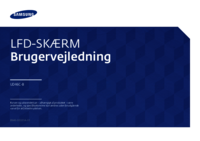
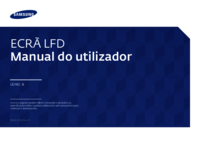


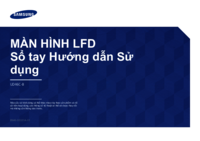


 (91 páginas)
(91 páginas) (104 páginas)
(104 páginas) (59 páginas)
(59 páginas) (25 páginas)
(25 páginas) (95 páginas)
(95 páginas) (62 páginas)
(62 páginas)
 (257 páginas)
(257 páginas) (81 páginas)
(81 páginas) (79 páginas)
(79 páginas) (88 páginas)
(88 páginas) (84 páginas)
(84 páginas) (151 páginas)
(151 páginas)







Comentários a estes Manuais